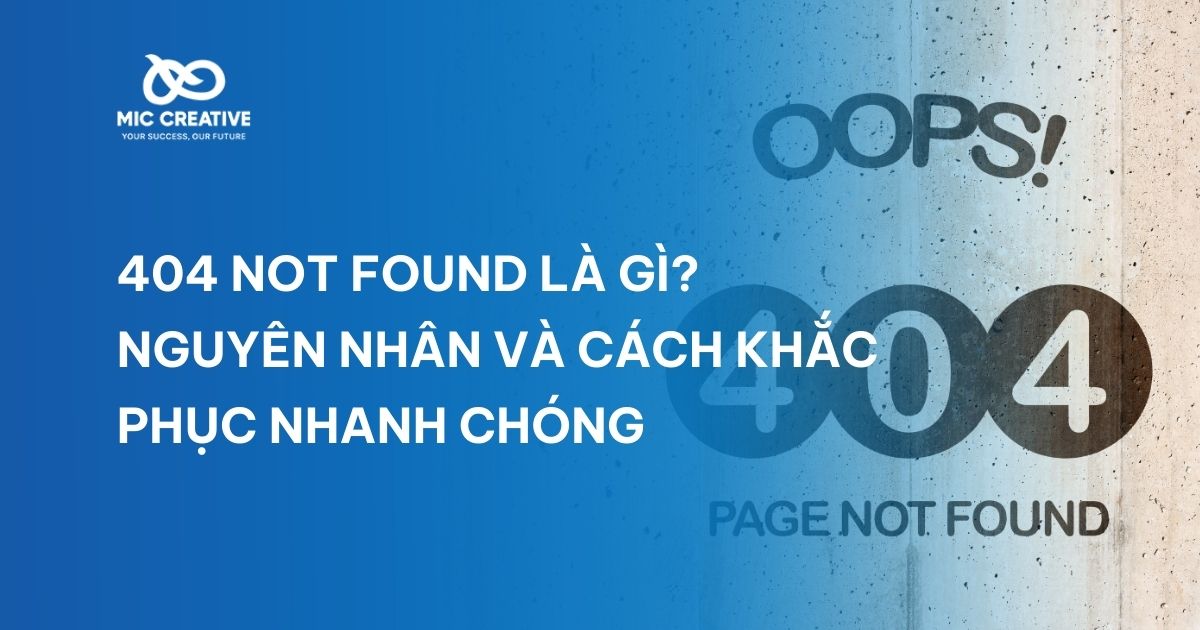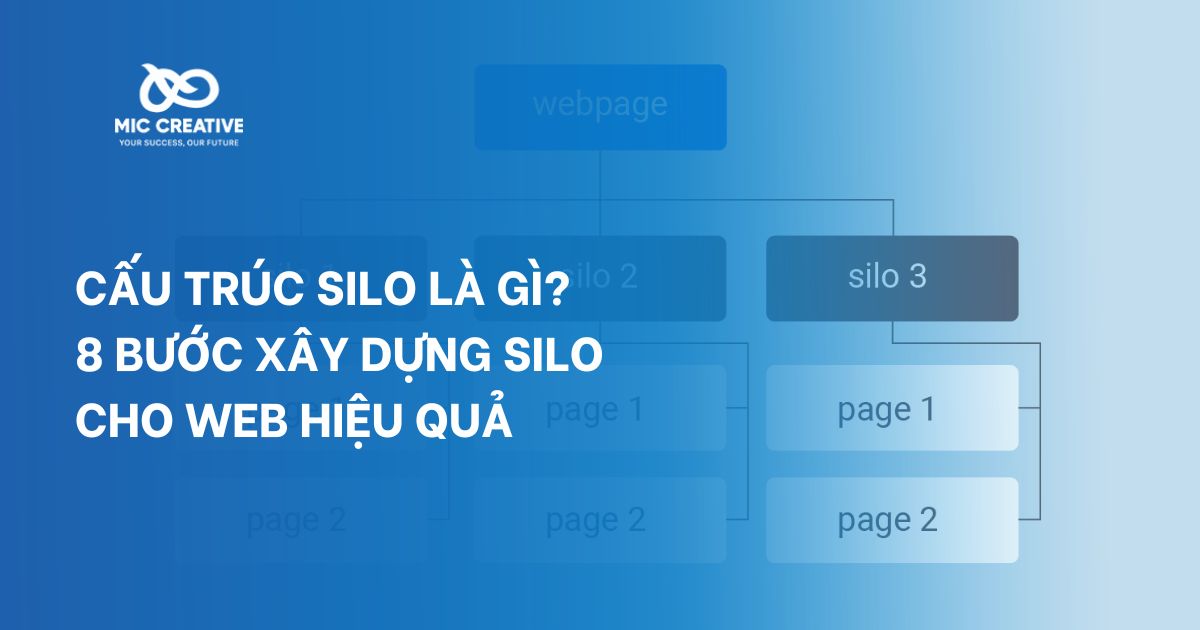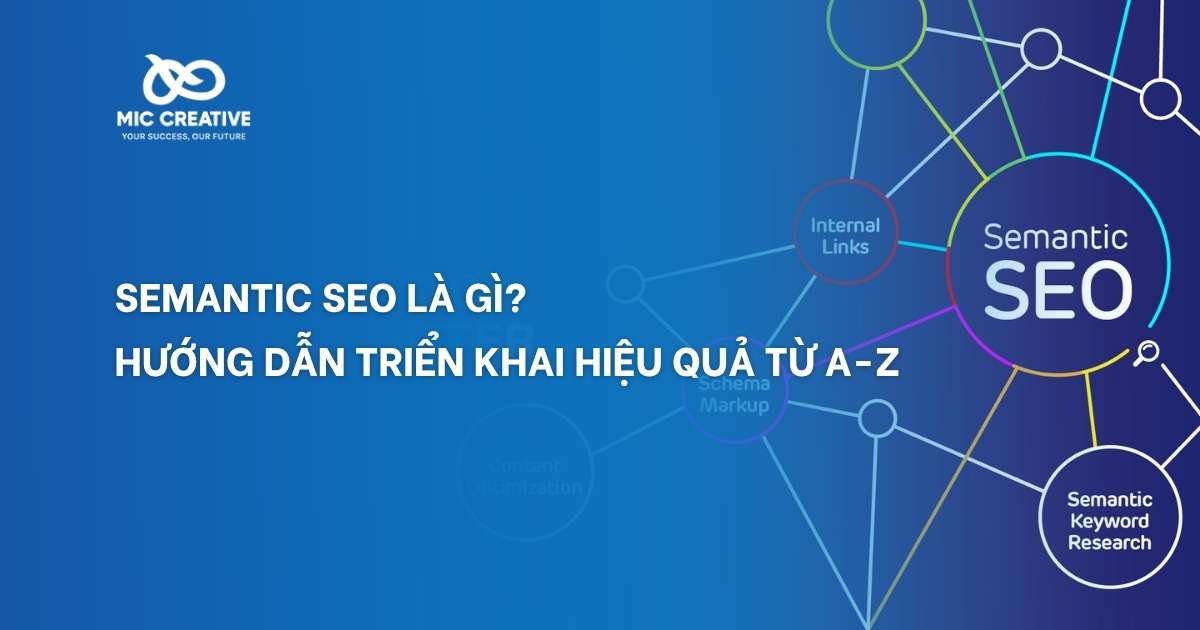1. Lỗi 404 Not Found là gì?
404 Not Found là một mã trạng thái HTTP chỉ ra rằng máy chủ không thể lấy được nội dung trang web đã yêu cầu. Lỗi này thường xảy ra khi người dùng truy cập vào một trang web đang không còn tồn tại, trang đã bị xóa hoặc liên kết hỏng.
Nội dung hiển thị của lỗi 404 có thể khác nhau dựa trên loại trình duyệt bạn đang sử dụng. Dưới đây là các loại nội dung hiển thị phổ biến của lỗi 404 Not Found trên trang:
- 400 Bad Request: Yêu cầu gửi đến máy chủ không hợp lệ.
- 401 Unauthorized: Không được phép truy cập.
- 403 Forbidden: Truy cập bị cấm.
- 404 Not Found: Trang không tồn tạitại
- 410 Gone: Trang đã bị xóa vĩnh viễn.
- 411 Length Required: Thiếu thông tin chiều dài nội dung.
- 429 Too Many Requests: Quá nhiều yêu cầu.
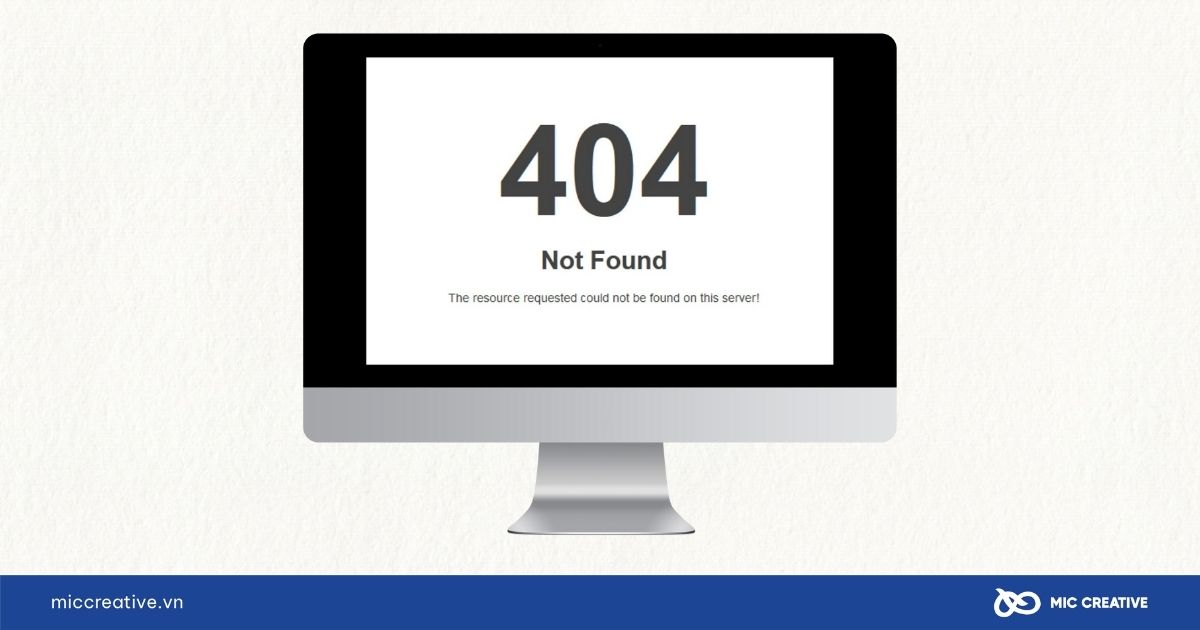
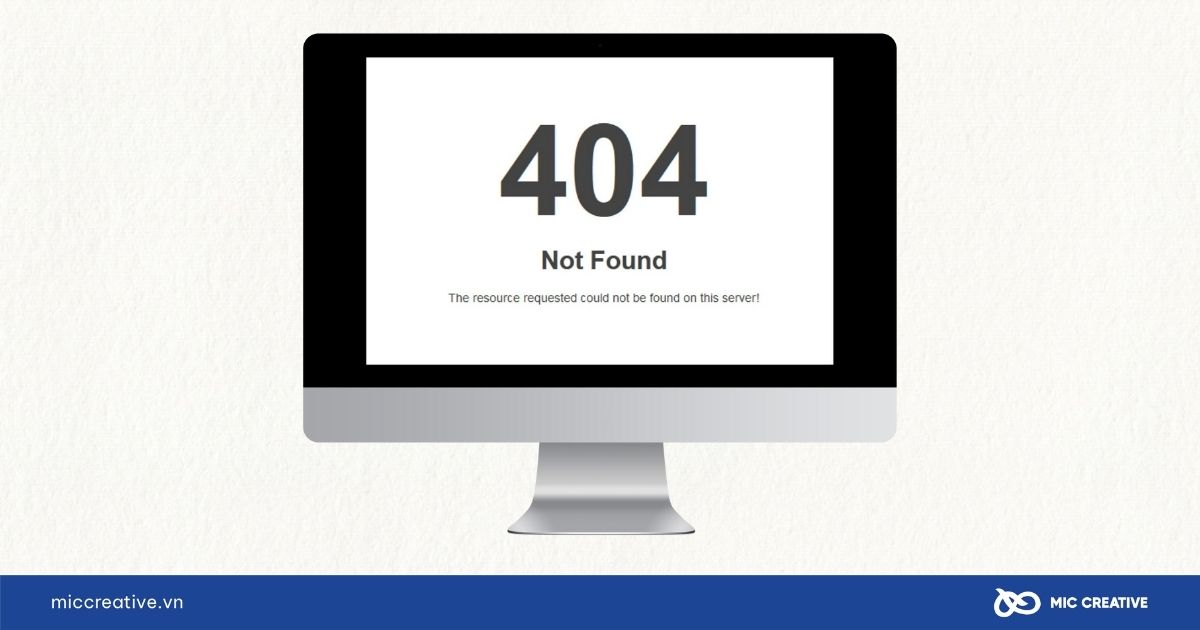
2. Nguyên nhân gây ra lỗi 404 Not Found
Nguyên nhân gây ra lỗi 404 Not Found có thể được chia làm hai nhóm chính, bao gồm nhóm nguyên nhân đến từ phía người dùng và nhóm nguyên nhân từ phía máy chủ.
2.1. Nguyên nhân từ phía người dùng
- Nhập sai URL: Người dùng nhập thiếu hoặc thừa ký tự trong URL. Ngoài ra có trường hợp đường dẫn không còn tồn tại.
- Lỗi trình duyệt: Bao gồm bộ nhớ đệm bị cũ hoặc cookie lưu trữ thông tin bị hỏng.
- Sự cố kết nối mạng: Người dùng có thể kiểm tra lại đường truyền internet có ổn định hay không. Một vấn đề khác với sự cố mạng là hệ thống tên miền DNS có lỗi, khiến trình duyệt không thể chuyển tên miền thành địa chỉ IP.
2.2. Nguyên nhân từ phía máy chủ
- Tệp tin đã bị xóa hoặc di chuyển: Quanr trị viên trang web có thể đã xóa hoặc chuyển trang mà không thiết lập điều hướng.
- Sự cố máy chủ: Trong đó bao gồm vấn đề máy chủ quá tải vì phải xử lý nhiều yêu cầu. Cũng có trường hợp trang web bị tạm dừng để bảo trì và cập nhật.
- Cấu hình bị lỗi: Cấu hình có thể bị sai tệp .htaccess hoặc sai quyền truy cập. Những vấn đề này đều dẫn đến lỗi 404 Not Found.
3. Cách khắc phục lỗi 404 Not Found trên máy tính
Trong quá trình tối ưu Technical SEO, nếu bạn phát hiện có trang gặp phải lỗi 404 Not Found thì cần lập tức khắc phục ngay. Bởi kể cả khi Google phát hiện ra được lỗi 404 Not Found trên trang, hệ thống tìm kiếm vẫn sẽ quét dữ liệu trang. Điều này sẽ dẫn tới hạ thấp thứ hạng website trên trang tìm kiếm.
Dưới đây là một vài cách khắc phục lỗi 404 Not Found trên máy tính:
3.1. Kiểm tra nội dung URL
Bạn cần kiểm tra lại nội dung đường dẫn URL, bởi có thể bạn đã nhập sai địa chỉ. Một lỗi nhỏ trong URL cũng có thể dẫn đến lỗi 404 Not Found. Để khắc phục lỗi 404 Not Found, bước đầu tiên là kiểm tra lại nội dung đường dẫn URL. Dưới đây là một số gợi ý:
- Kiểm tra kỹ từng ký tự: Đảm bảo không có lỗi đánh máy, ký tự đặc biệt không hợp lệ, hoặc khoảng trống thừa trong URL.
- So sánh với URL chính xác: Nếu có bản sao lưu hoặc URL đã được lưu trước đó, hãy so sánh để đảm bảo tính chính xác.
3.2. Xóa bộ nhớ đệm và các cookie liên quan
Bộ nhớ đệm và cookie trên trình duyệt lưu trữ dữ liệu từ các phiên truy cập trước đó, và nếu dữ liệu này quá cũ hoặc không còn khớp với trạng thái hiện tại của trang web, có thể dẫn đến lỗi 404 Not Found. Vì vậy, việc xóa bộ nhớ đệm và cookie là bước quan trọng trong việc khắc phục lỗi.
Dưới đây là cách thực hiện với trình duyệt trên Google Chrome, bạn có thể tham khảo các bước sau:
Bước 1: Nhấp vào biểu tượng ba chấm ở góc trên bên phải.
Bước 2: Chọn Cài đặt >> Chọn Quyền riêng tư và bảo mật >> Chọn Xóa dữ liệu duyệt web.
Bước 3: Trong cửa sổ hiện ra, chọn mục Cookie và dữ liệu trang web khác và Hình ảnh và tệp được lưu trong bộ nhớ đệm.
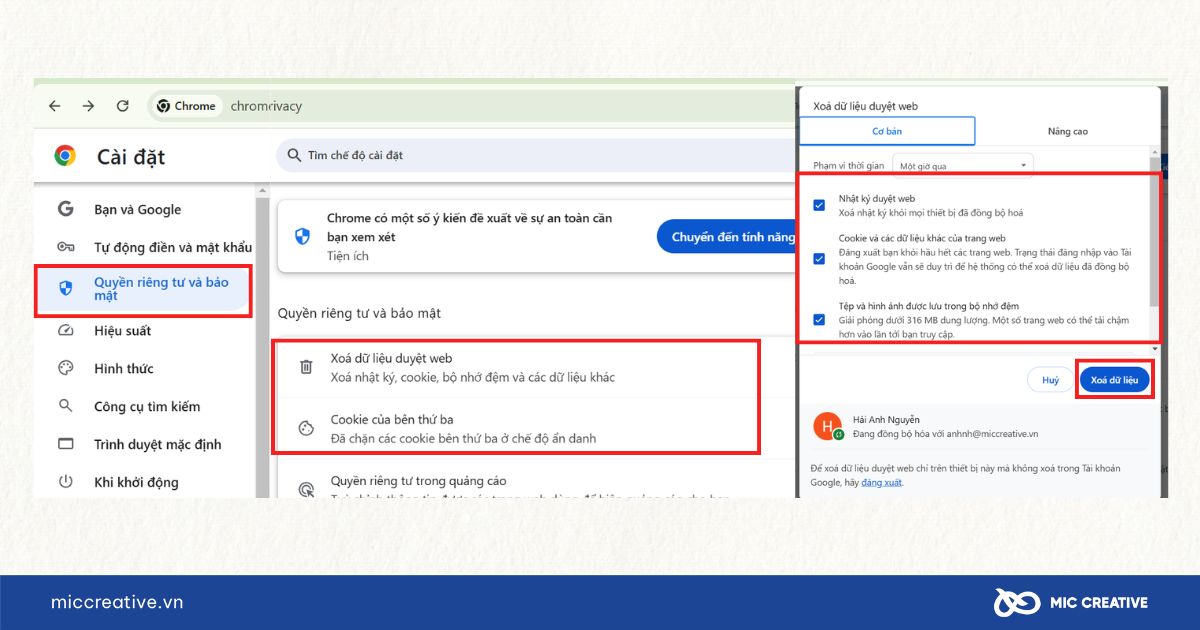
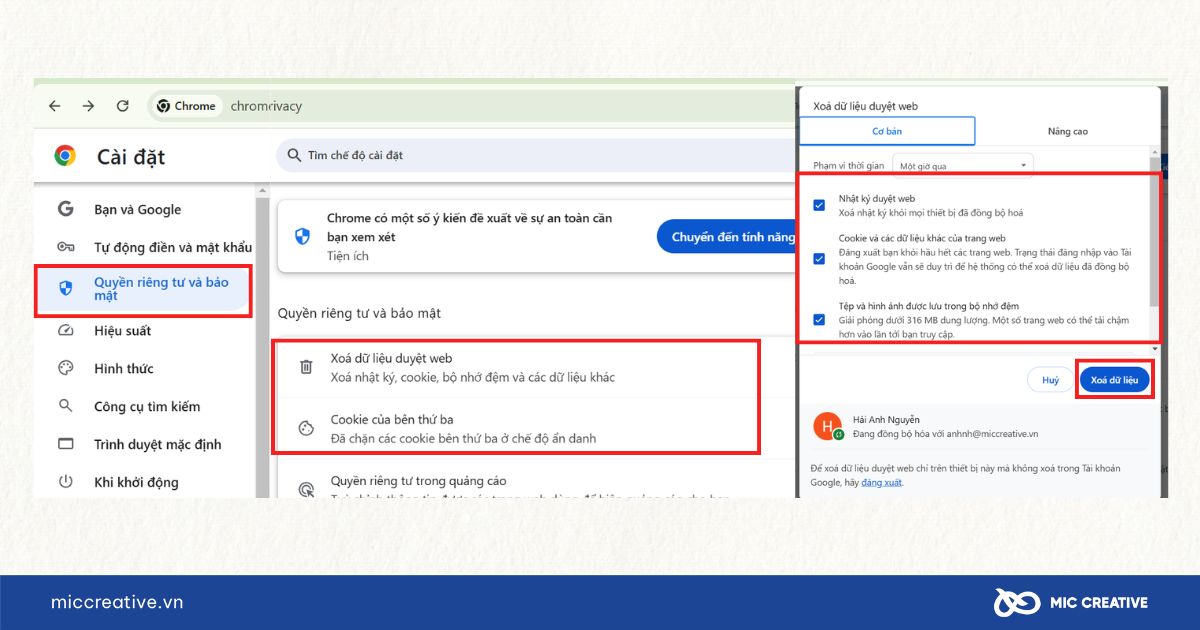
3.3. Sử dụng công cụ tìm kiếm
Công cụ tìm kiếm của trình duyệt có thể giúp bạn tìm kiếm đúng địa chỉ nội dung. Nhập tên miền chính và từ khóa phù hợp để tìm kiếm trang web. Lưu ý, phương pháp này chỉ hiệu quả khi trang web liên quan hiện còn tồn tại.
3.4. Thay đổi máy chủ DNS
Lỗi 404 Not Found có thể xảy ra khi máy chủ DNS mặc định không phân giải chính xác tên miền của trang web. Điều này thường do sự cố kỹ thuật hoặc hạn chế từ nhà cung cấp dịch vụ Internet (ISP). Để khắc phục, bạn có thể thay đổi máy chủ DNS mặc định sang máy chủ DNS công cộng như Google DNS hoặc Cloudflare DNS.
Dưới đây là hướng dẫn thay đổi Google DNS trên bảng điều khiển Windows:
Bước 1: Mở Control Panel, chọn Mạng và Internet.
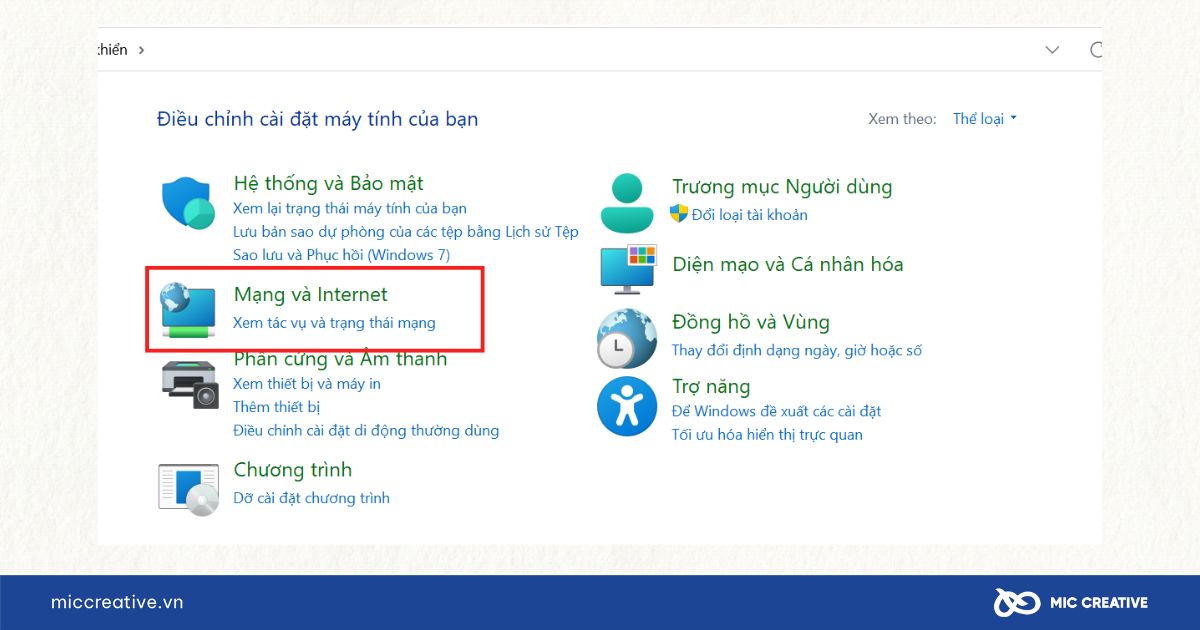
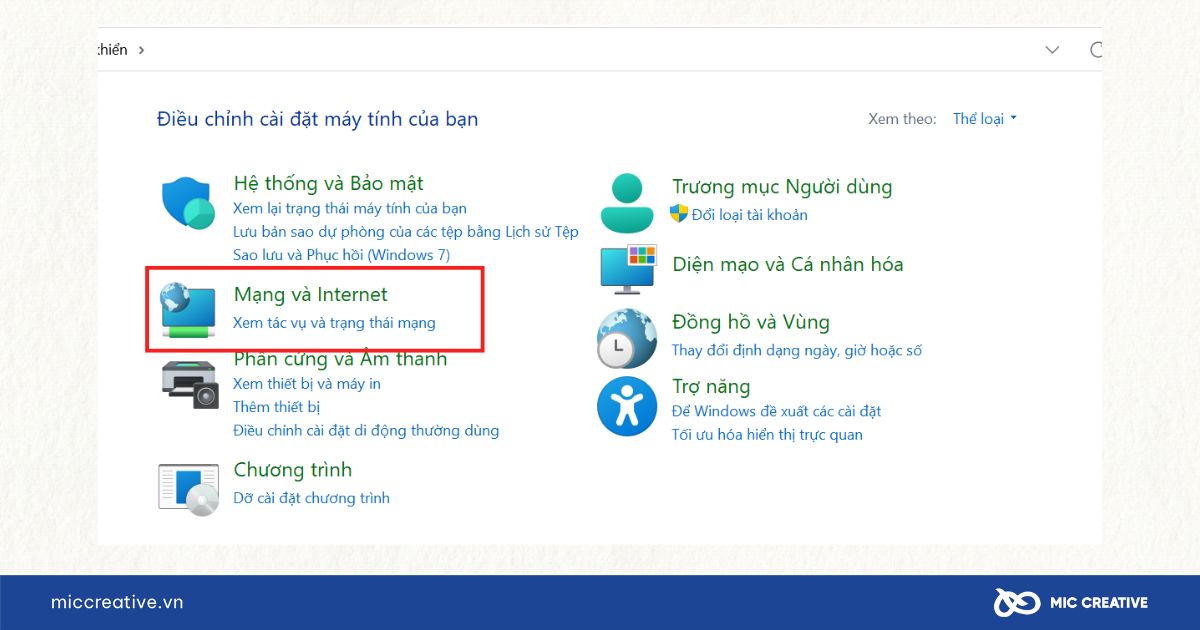
Bước 2: Nhấn vào mục Change adapter settings ở góc trái màn hình.
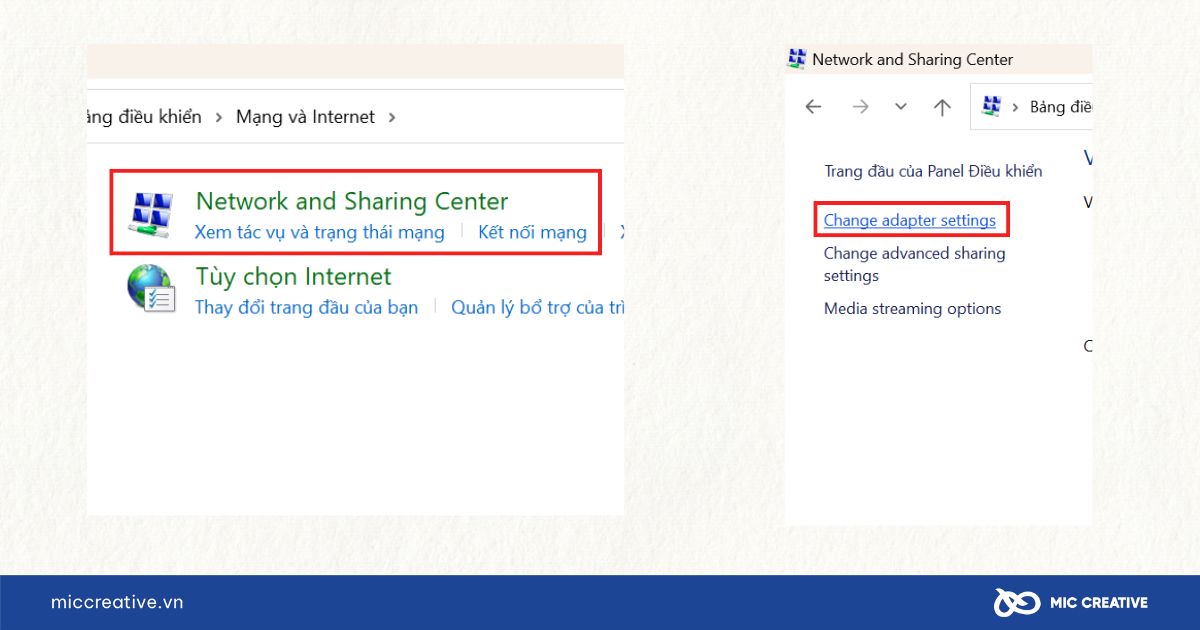
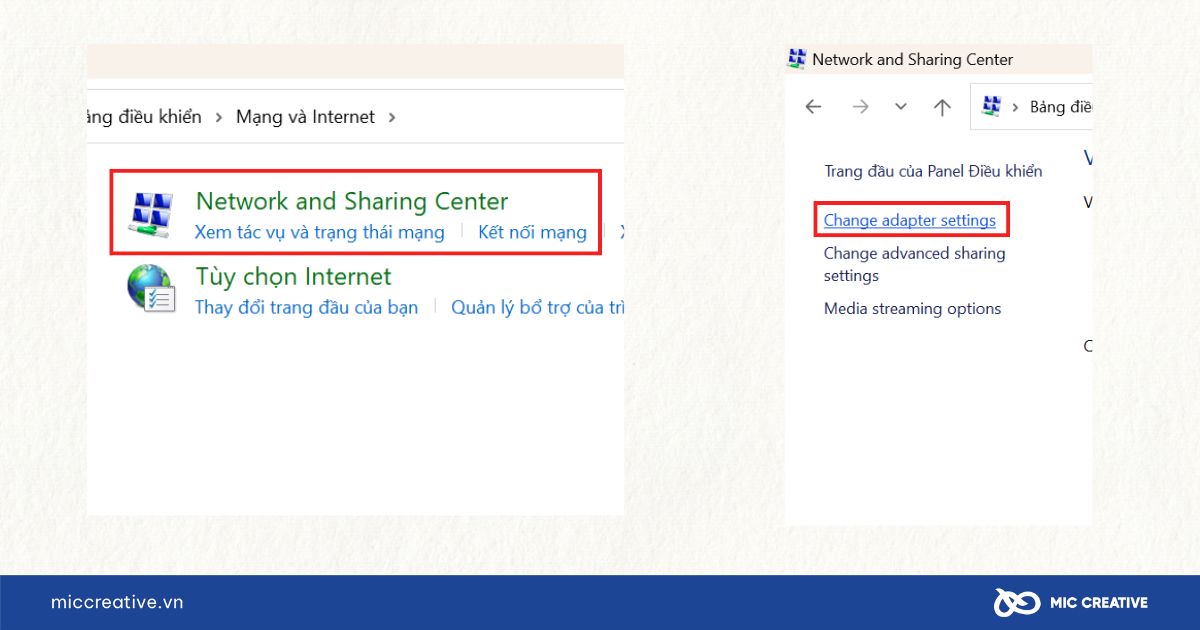
Bước 3: Nhấp chuột phải vào kết nối mạng đang sử dụng (Wi-Fi hoặc Ethernet) và chọn Properties. Trong danh sách, chọn Internet Protocol Version 4 (TCP/IPv4) rồi nhấn Properties.
Bước 4: Chọn Use the following DNS server addresses, sau đó nhập:
- Preferred DNS server: 8.8.8.8 (Google DNS) hoặc 1.1.1.1 (Cloudflare DNS).
- Alternate DNS server: 8.8.4.4 (Google DNS) hoặc 1.0.0.1 (Cloudflare DNS).
Bước 5: Nhấn OK để lưu thay đổi, rồi khởi động lại kết nối mạng nếu cần.
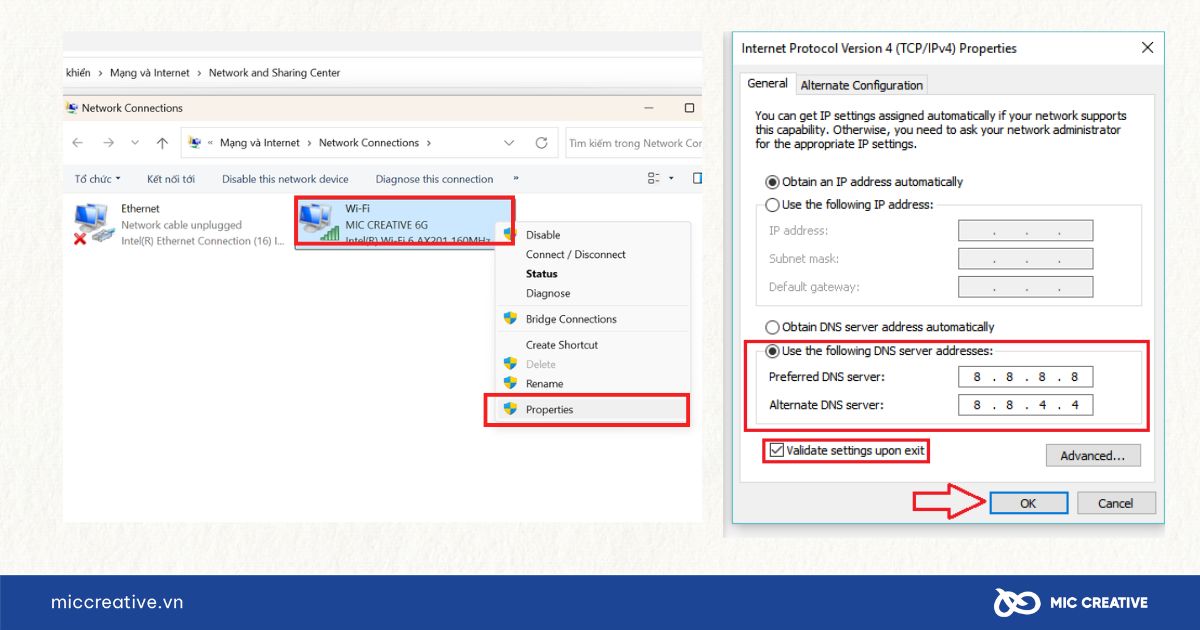
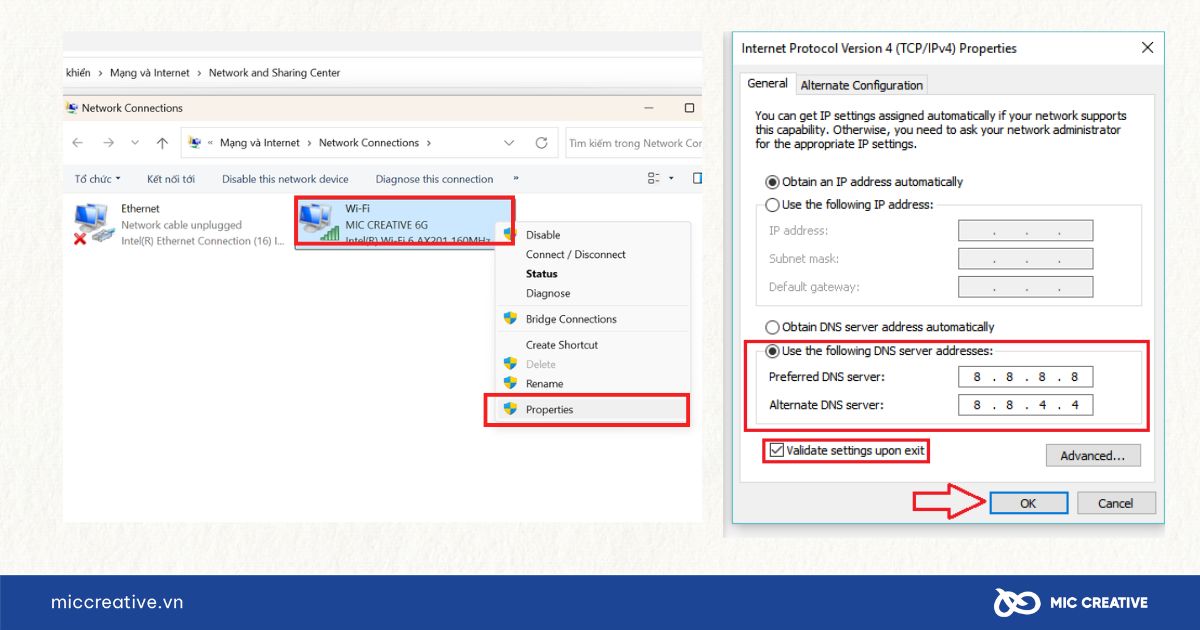
3.5. Điều hướng trang bị lỗi 404 Not Found
Đối với các trang đang gặp lỗi 404 Not Found, bạn cần thiết lập chuyển hướng tự động đưa người dùng đến trang có nội dung hợp lệ khác. Thông thường, nếu một trang bị xóa hoặc di chuyển, bạn có thể sử dụng kỹ thuật Redirect 301 (mặc định là chuyển hướng vĩnh viễn) để đưa người dùng đến trang chính xác.
Nội dung chi tiết kỹ thuật thiết lập Redirect 301 đã được chúng tôi giới thiệu chi tiết trong một bài viết riêng. Trong đó bao gôm cách thiết lập và khắc phục một số lỗi đặc trưng của kỹ thuật này, bạn có thể tham khảo qua Redirect 301 là gì? Kỹ thuật chuyển hướng hiệu quả cho website.
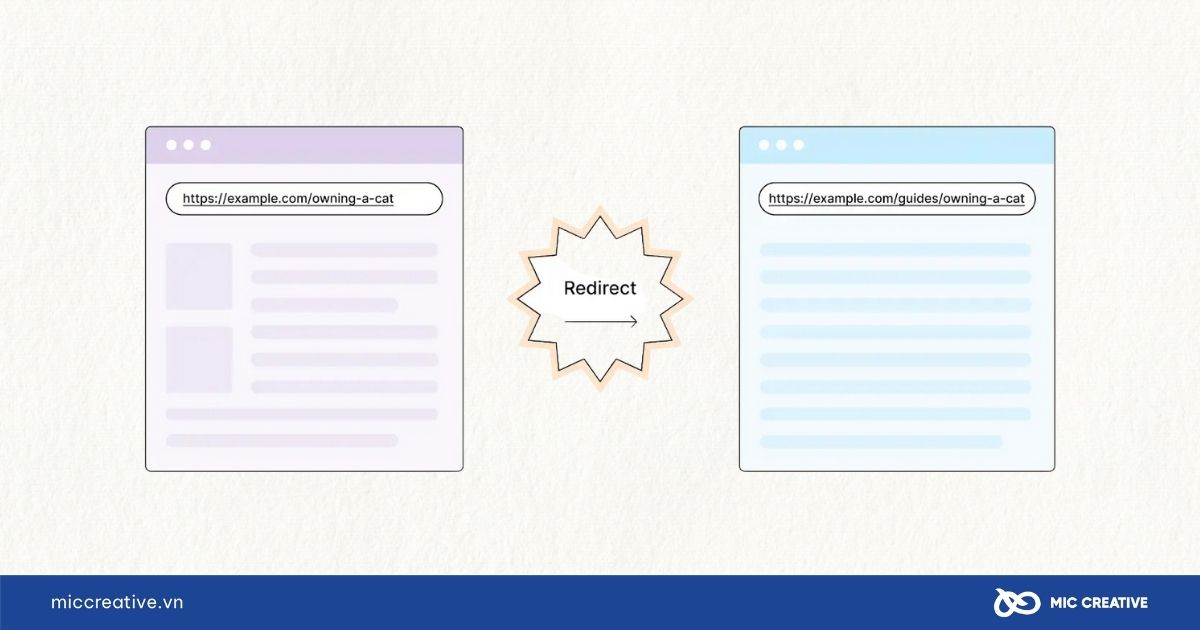
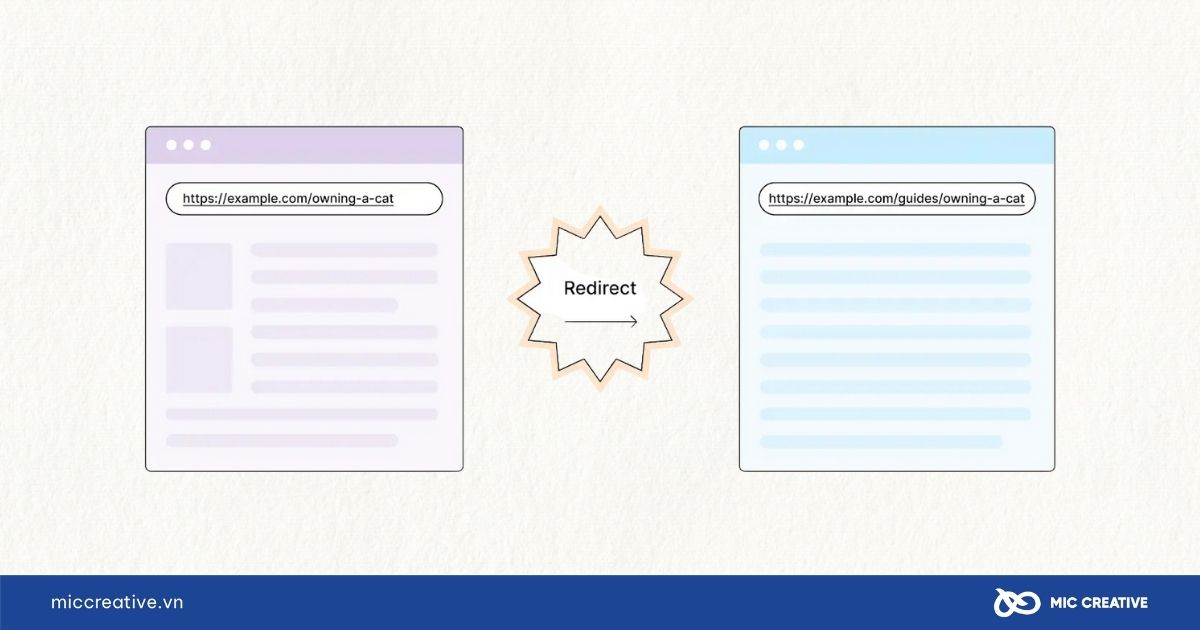
3.6. Debug code hoặc Script của trang web
Trong một vài trường hợp, lỗi 404 Not Found có thể phát sinh từ trong mã nguồn của trang web, đặc biệt là khi các đường dẫn được quản lý bởi các script hoặc mã lập trình. Cách chữa lỗi này khá phưc tạp, đòi hỏi bạn phải có kỹ thuật chuyên sâu về công nghệ thông tin. Chúng tôi khuyến nghị bạn nên sử dụng dịch vụ của các chuyên gia để đảm chắc chắc bắt đúng lỗi và sửa, đồng thời cũng bảo đảm dữ liệu quan trọng trên website không bị xóa mất vĩnh viễn.
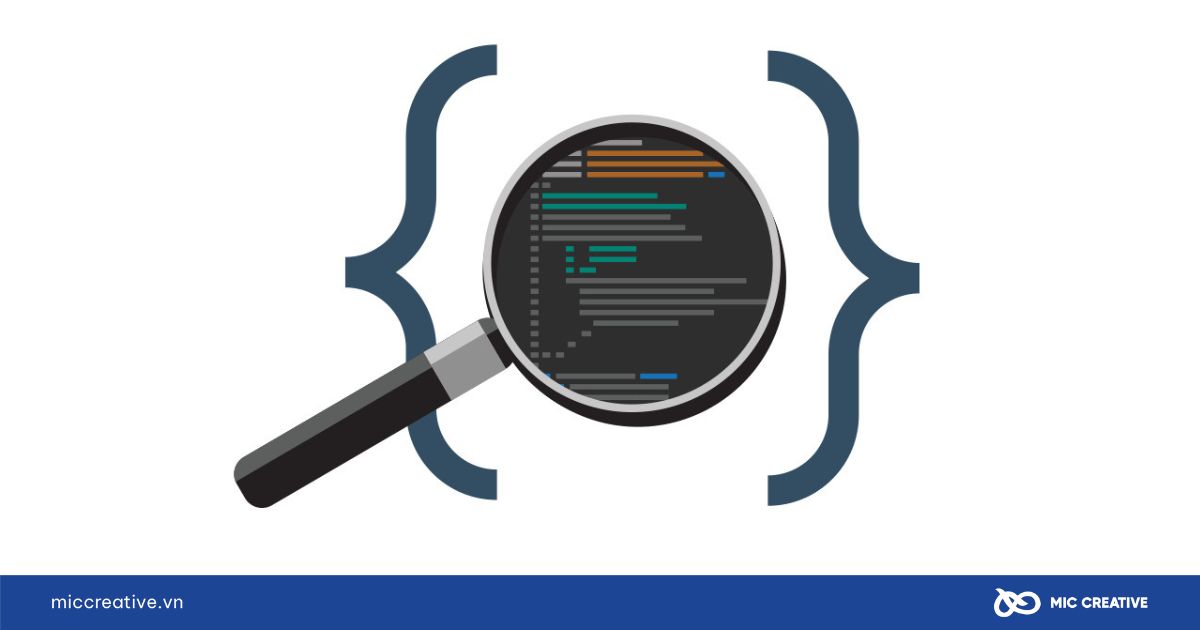
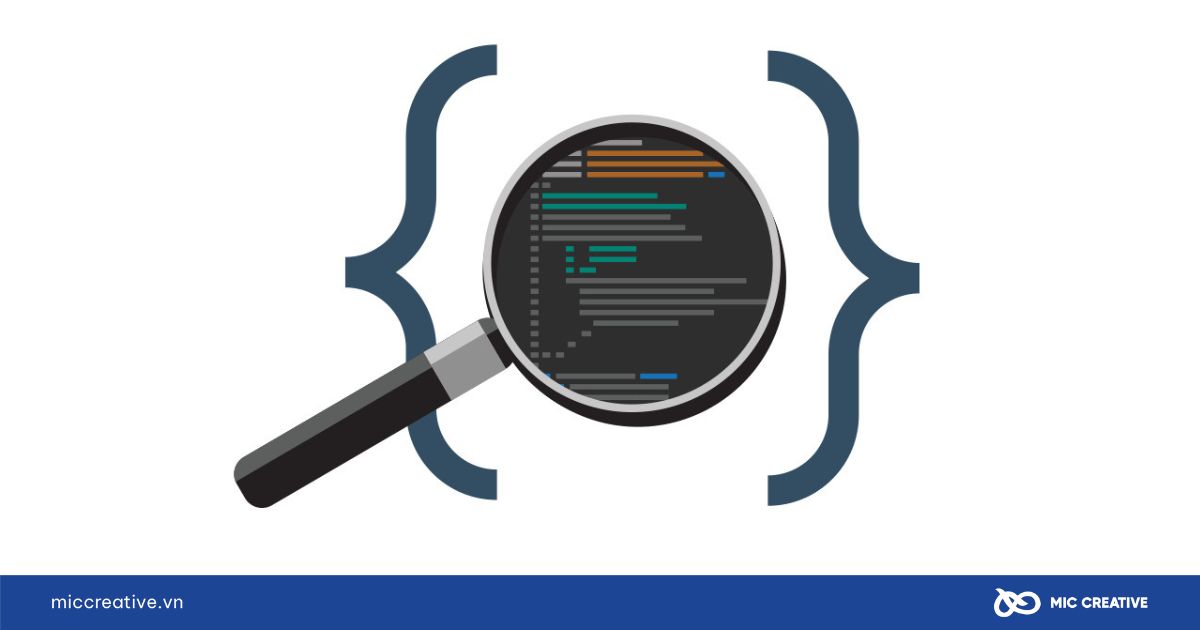
4. Cách khắc phục lỗi 404 Not Found trên điện thoại
Bên cạnh những cách khắc phục lỗi 404 Not Found trên máy tính, người dùng có thể tham khảo cách sau đây nếu đang dùng trên thiết bị di động:
4.1. Kiểm tra lại kết nối Internet 3G, 4G hoặc Wifi
Bạn cần đảm bảo kết nối Internet của mình (3G, 4G hoặc Wifi) được ổn định. Nếu kết nối bị gián đoan hoặc yếu, máy chủ không thể truy cập được trang web, gây ra lỗi 404.
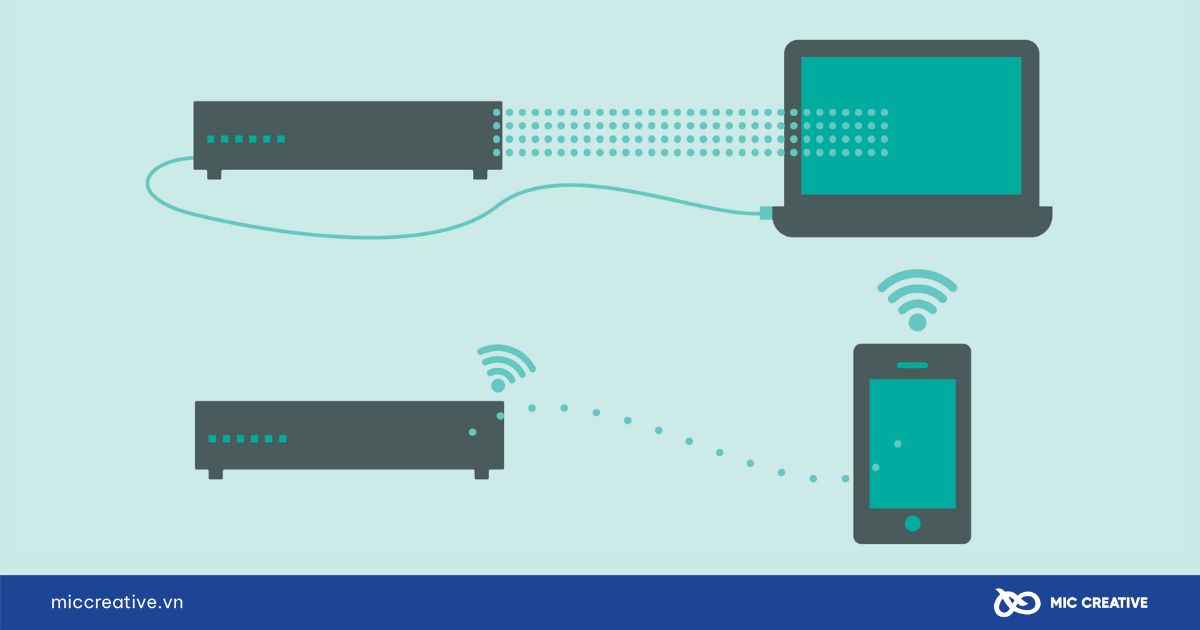
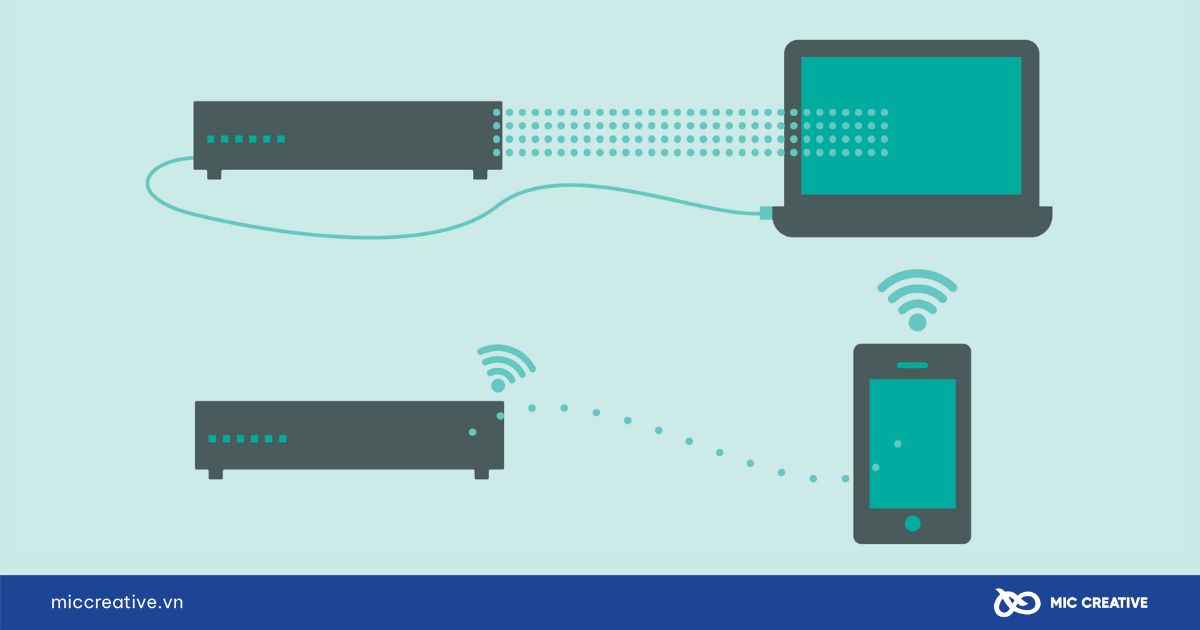
4.2. Tắt ứng dụng chạy ngầm
Một lý do khác dẫn đến lỗi 404 có thể là do các ứng dụng chạy nền trên điện thoại, chiếm dụng tài nguyên mạng hoặc làm gián đoạn quá trình tải trang. Để khắc phục tình trạng này, bạn nên tắt các ứng dụng không cần thiết đang chạy ngầm, giúp giảm tải cho hệ thống và cải thiện tốc độ truy cập trang web. Việc thường xuyên dọn dẹp ứng dụng cũng giúp thiết bị hoạt động trơn tru hơn.
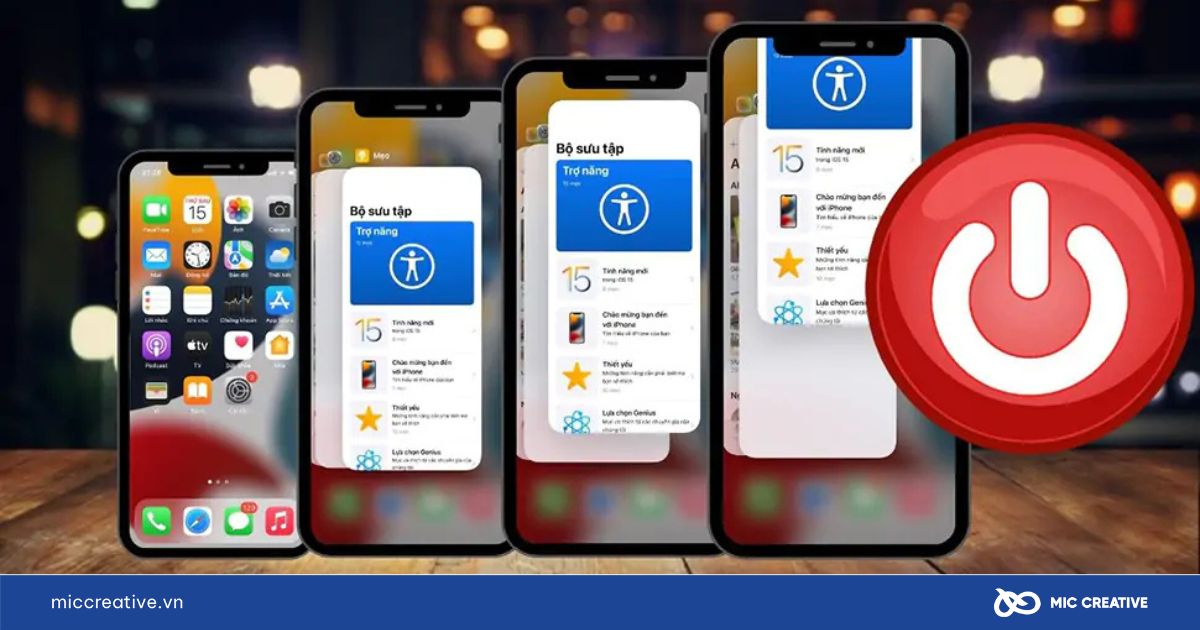
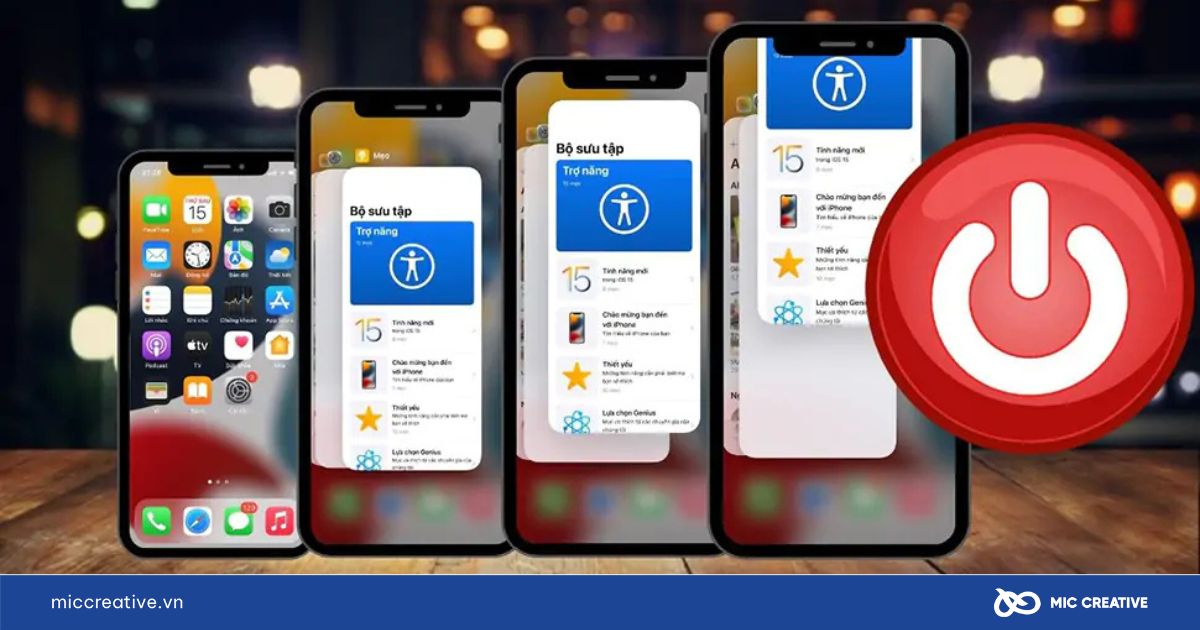
5. Hướng dẫn tìm kiếm những trang web mắc lỗi 404 Not Found
Bạn có thể tìm kiếm các trang web đang mắc vào lỗi này bằng công cụ Google Search Console. Đây là công cụ hoàn toàn miễn phí, được phát triển bởi chính Google nhằm mục đích hỗ trợ các cá nhân, doanh nghiệp đang sở hữu website để kinh doanh, bán hình ảnh.
Bước 1: Truy cập vào Dashboard >> Chọn liên kết Pages trong mục Indexing ở thanh công cụ bên trái bảng.
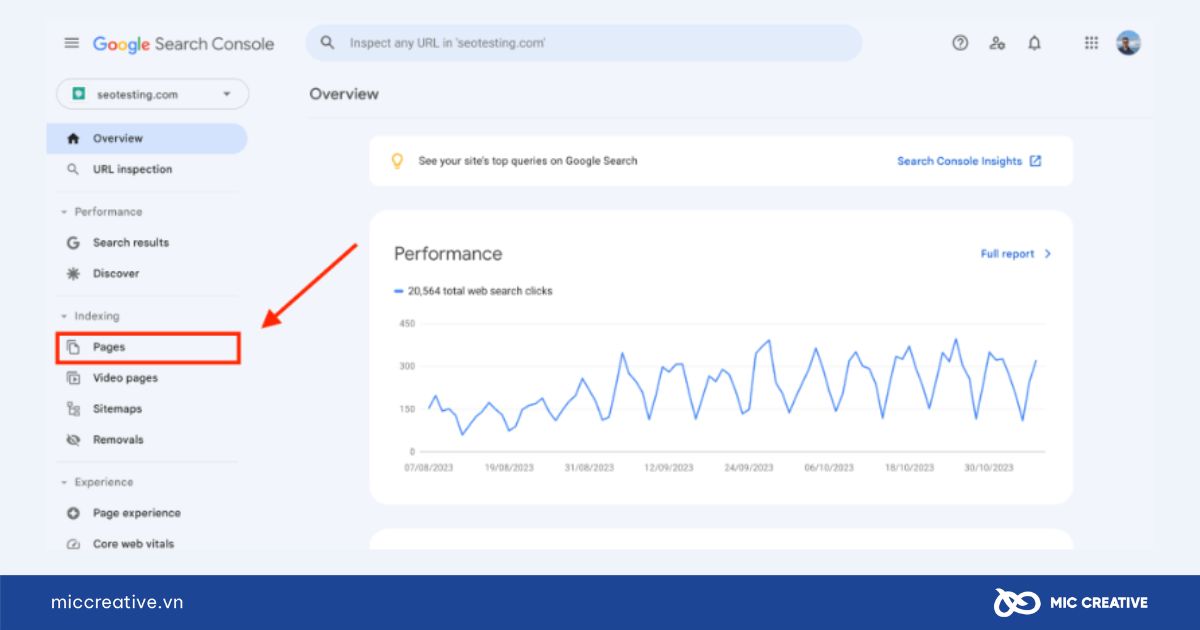
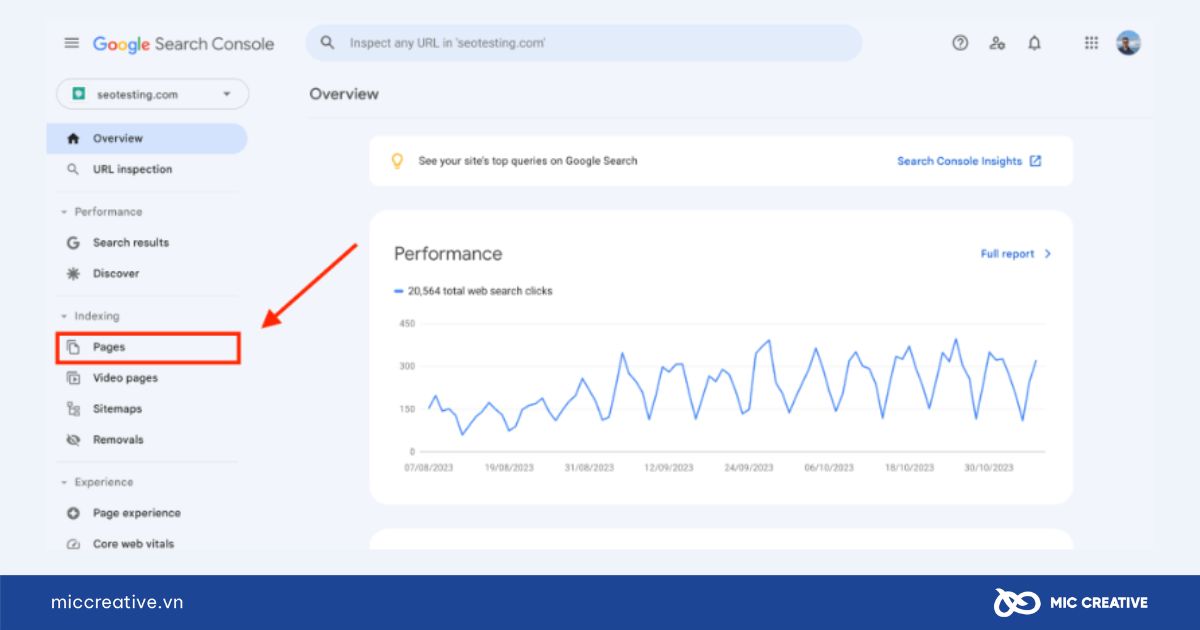
Bước 2: Kéo trang xuống để tìm kiếm các lý do khác nhau khiến các trang không được lập chỉ mục. Nếu trang web của bạn bị ảnh hưởng bởi lỗi 404, nó sẽ hiển thị tại Not Found (404).
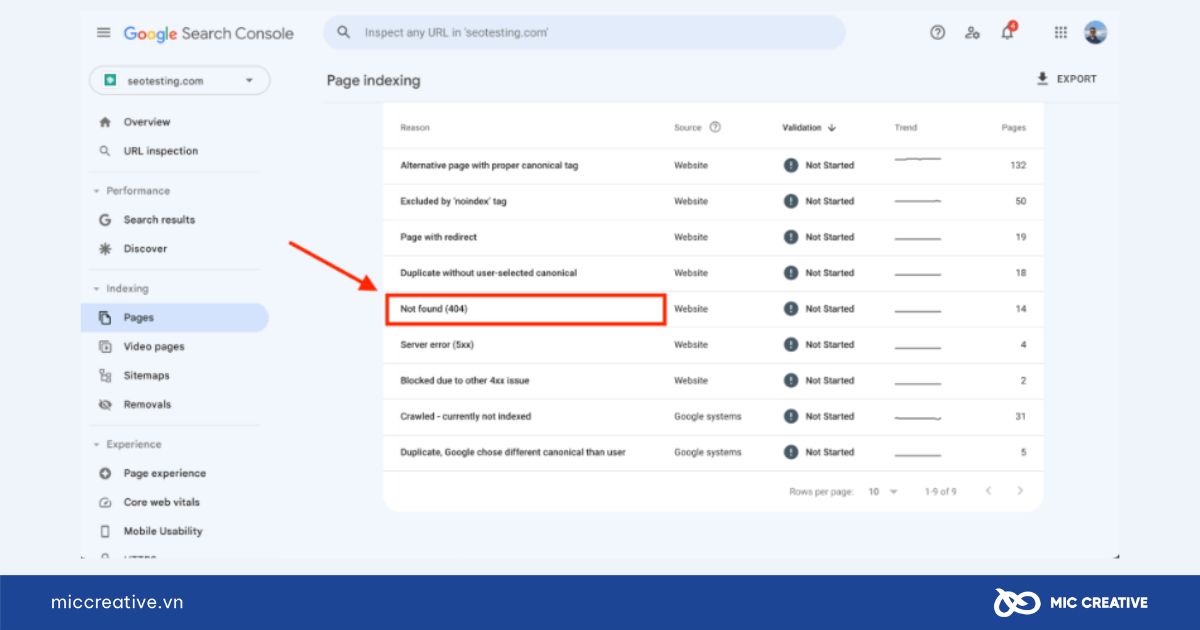
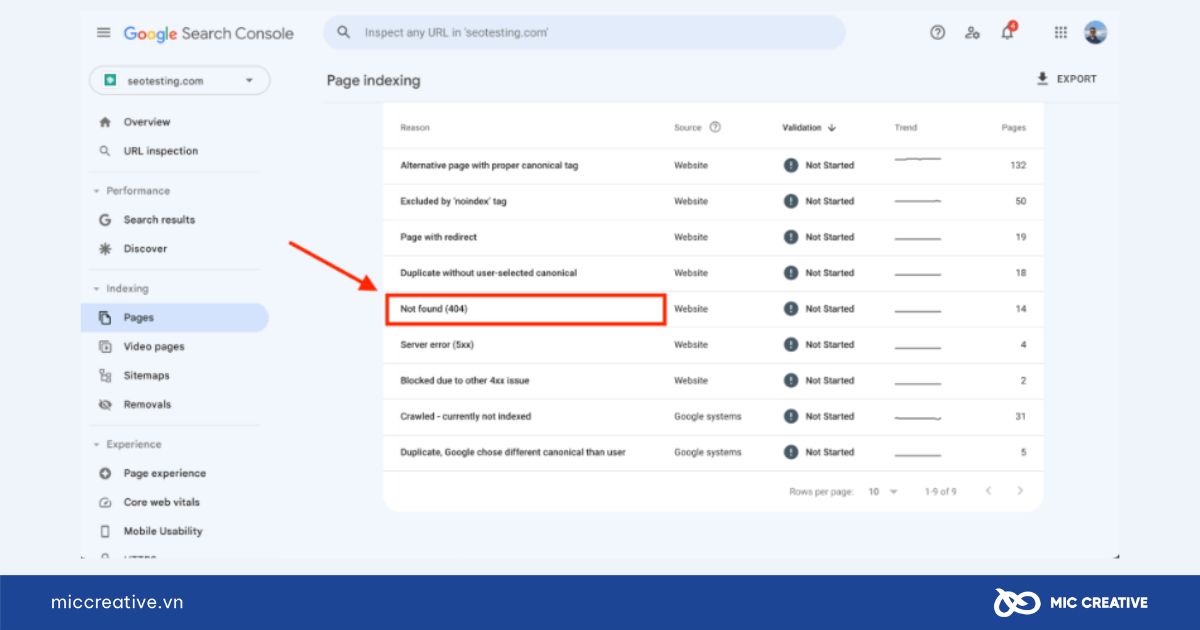
6. Kết luận
Qua bài viết này, chúng tôi đã cung cấp cho bạn các thông tin quan trọng về lỗi 404 Not Found là gì, kèm theo đó là cách khắc phục lỗi này trên máy tính và thiết bị di động. Hy vọng bài viết này sẽ cung cấp những thông tin hữu ích để bạn áp dụng vào công việc của mình. Nếu bạn đang có nhu cầu về dịch vụ SEO hãy liên hệ ngay với MIC Creative để được tư vấn giải pháp tốt nhất. Chúng tôi tự tin là đối tác Marketing nắm bắt thị trường, thấu hiểu khách hàng, thành thạo công cụ và luôn luôn sáng tạo.
MIC CREATIVE – Your Success, Our Future
- Hotline: 024.8881.6868
- Email: contact@miccreative.vn
- Fanpage: MIC Creative – Truyền thông và Quảng cáo
- Địa chỉ: Tầng 5, 357-359 Nguyễn Khang, Yên Hòa, Cầu Giấy, Hà Nội